2024년 5월 초, 치지직에도 그리드가 도입되었다. 이에 따라, 그리드 관련 프로그램을 설치하지 않았다면 방송 시청 시 아래와 같은 화면을 볼 수 있다. 이는 네이버 스포츠 중계 시청 시에도 볼 수 있는 화면인데, 아무튼 다음과 같다.
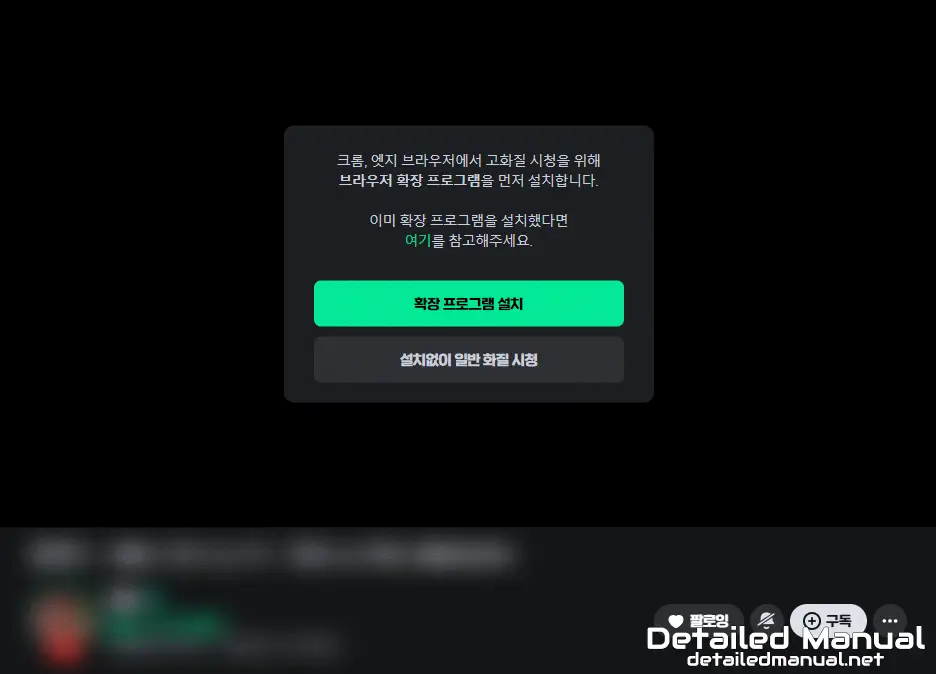
위 화면은 PC버전 크롬에서 치지직 방송을 켤 때 나타나는 화면인데, 특정 확장 프로그램(네이버 동영상 플러그인)이 없다면 일반 화질로만 시청할 수 있게끔 막혀있다.
여기서는 당연하게도 몸이 편하고자 한다면 확장 프로그램을 설치하고 보면 된다. 하지만 그렇게 되면 일반 가정집이라고 가정했을 때, 치지직 시청을 위한 기본적인 다운로드에 별도의 업로드 데이터가 인터넷 한계 속도를 가뿐히 사용해 버리는 광경을 보게 될 수 있다. 즉, 방송 좀 보자고 기존에 사용하던 컴퓨터 사용량에 인터넷에 지장이 갈 정도의 자원 소모가 필요해질 수 있다는 의미라 보면 되겠다.
시작에 앞서… (필독)
사실 트위치 시절에도 1080p 화질을 사용하기 위해 여러 방법을 사용했듯, 이번 또한 비유하자면 창과 방패의 싸움과 같은 느낌의 전개가 되지 않을까 싶다.
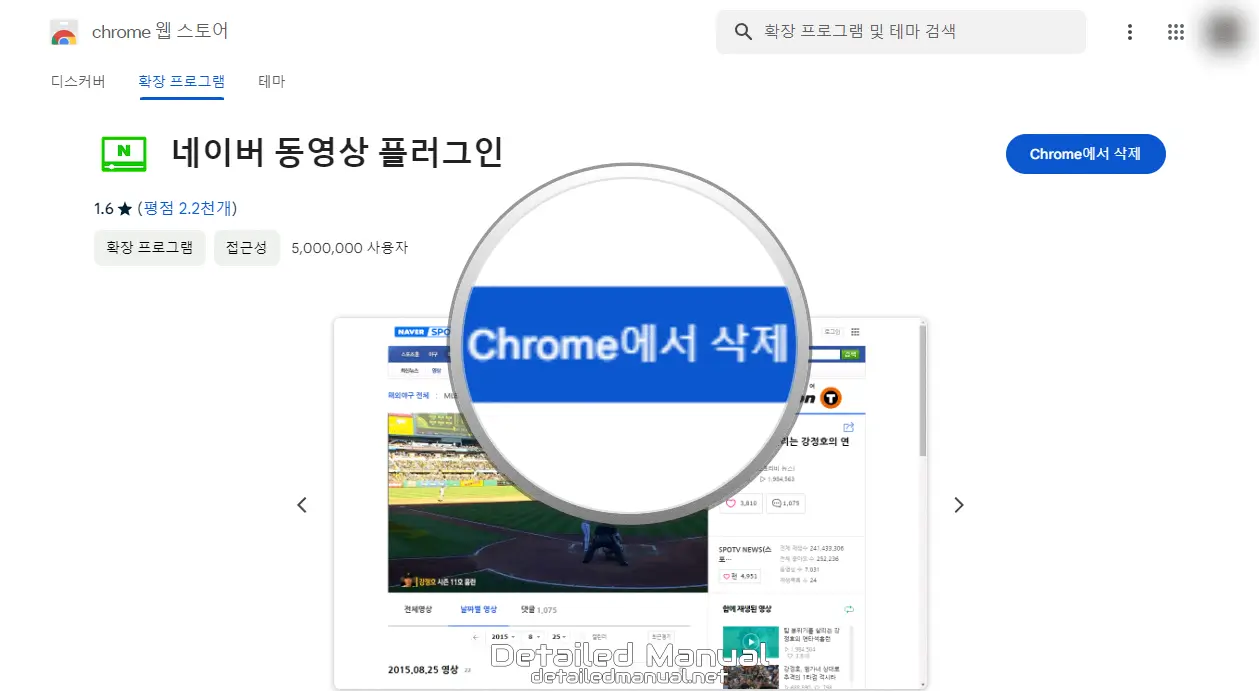
어쨌건 우리는 네이버에서 제공하는 그리드 확장 프로그램인 네이버 동영상 플러그인을 설치하지 않는 것이 목적이므로, 혹시라도 설치되어 있다면 네이버 동영상 플러그인 다운로드 페이지로 이동해 해당 플러그인을 삭제부터 하도록 하자. 만약 위 이미지와는 달리 추가 버튼이 보인다면 해당 페이지를 닫아주면 된다.
위 과정을 왜 거쳐야 하냐면, 언젠가 내가 사용하는 방법이 막혔을 때 그리드 프로그램이 내 PC가 사용할 수 있는 업로드 제한까지 한 번에 업로드하고 있을 수 있기 때문이다.
현재 사용 가능한 방법
이 글이 갱신되는 시점인 2024년 6월 13일 현재는 브라우저의 개발자 도구를 사용하는 방법을 통해 그리드 관련 확장 프로그램 없이 시청할 수 있다. (당연한 얘기지만, 새롭게 찾는 방법에 따라 편할 수도, 약간의 수고를 들여야 할 수도 있다.)
방법이 새로 보일 때마다 글 하나에 전부 정리하는 것을 고려해 봤으나, 글이 길어짐에 따라 방문자가 찾아가기 어려울 수 있다고 판단되어 방법마다 글을 나누게 되었다.
치지직 그리드 차단, 끄기 방법
현재는 아래 정리한 방법(단순히 확장 프로그램을 이용해 User-Agent 값을 Mac으로 변경)은 막힌 상태이다. 바로 위에 정리해둔 안내를 참고하도록 하자.
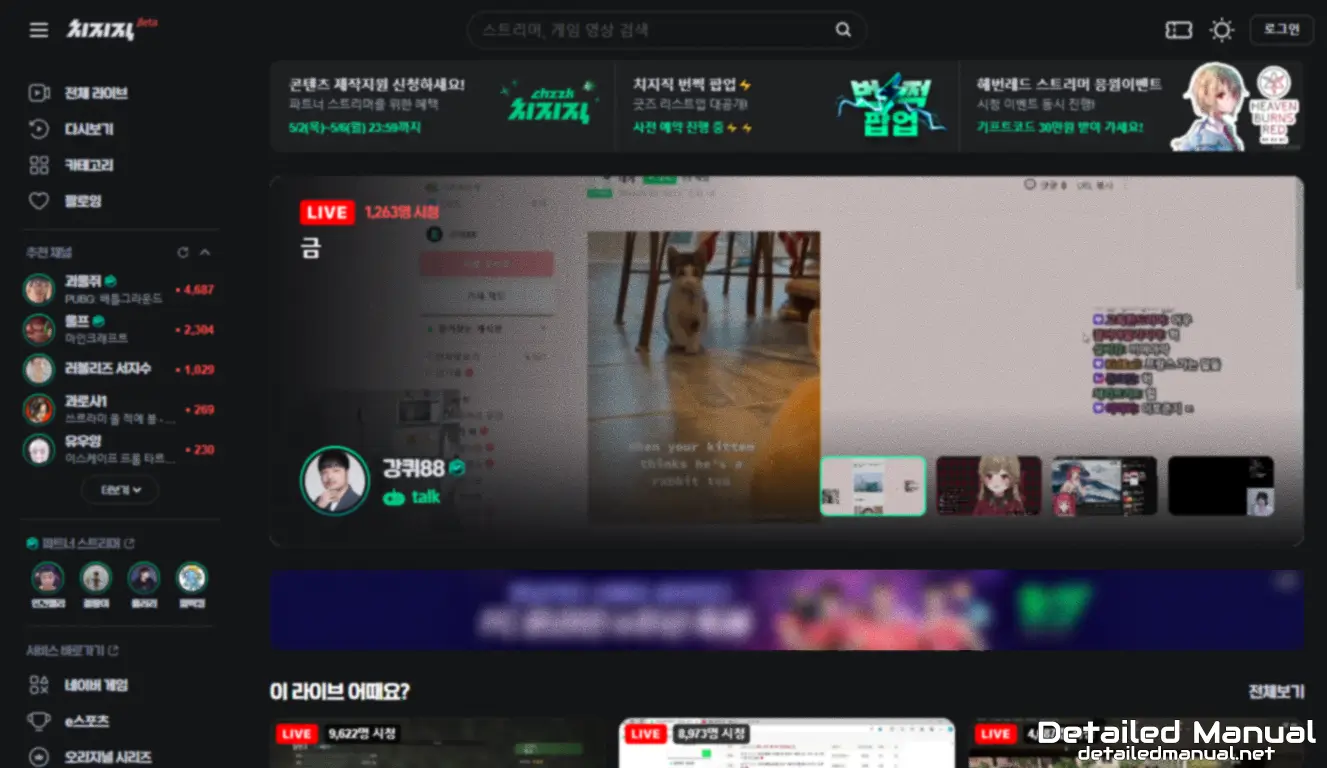
우선 치지직의 경우, 네이버 스포츠와 마찬가지로 윈도우(Windows) 운영체제를 사용하고 있는 컴퓨터에서 그리드 프로그램을 설치하지 않는 때에만 480p로 화질이 제한된다. 즉, 네이버 스포츠건 치지직이건 윈도우 운영체제가 아닌 것으로 판단된다면 그리드 프로그램 설치 없이 최대 화질로 시청할 수 있다는 얘기가 된다.
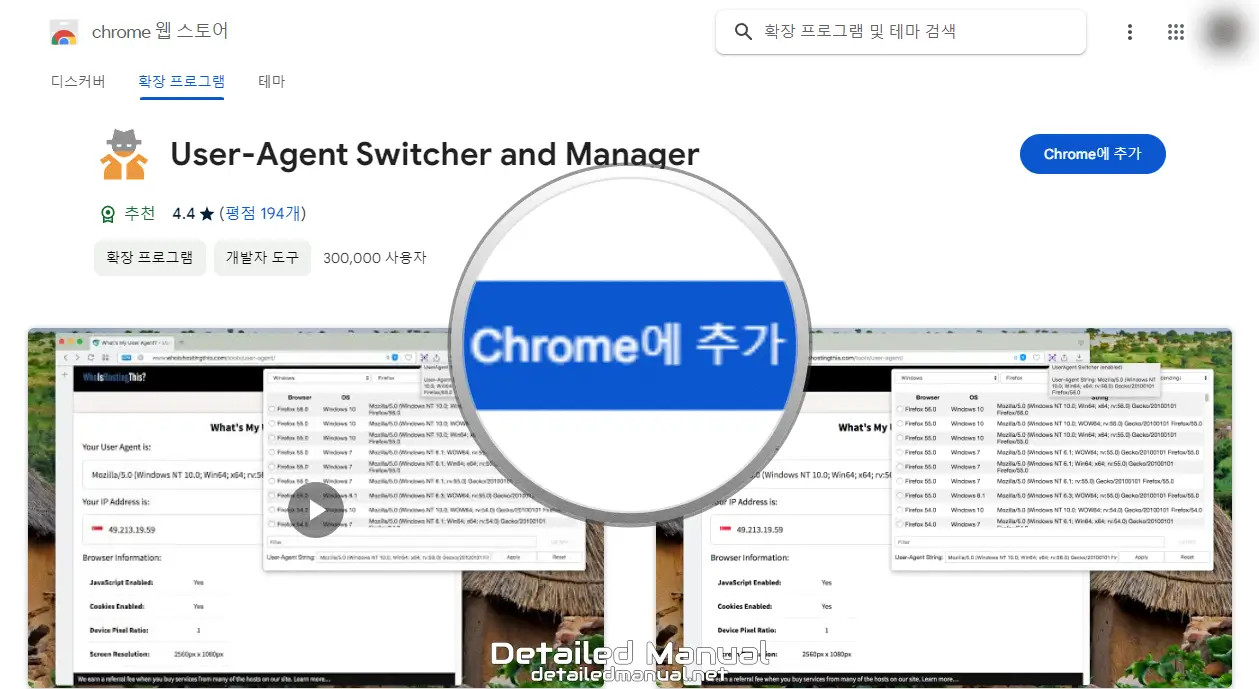
이제 치지직에 윈도우가 아닌 운영체제로 접근했다고 보이기 위해, User-Agent 값을 변경할 수 있는 확장 프로그램인 User-Agent Switcher and Manager 다운로드 페이지로 이동해서 Chrome에 추가를 눌러 브라우저에 추가하도록 하자.
(참고로, 크로미움 기반 브라우저인 Microsoft Edge, 네이버 웨일, Opera 등의 브라우저에서도 마찬가지로 확장 프로그램 기능을 크롬 웹 스토어를 통해 이용할 수 있다.)
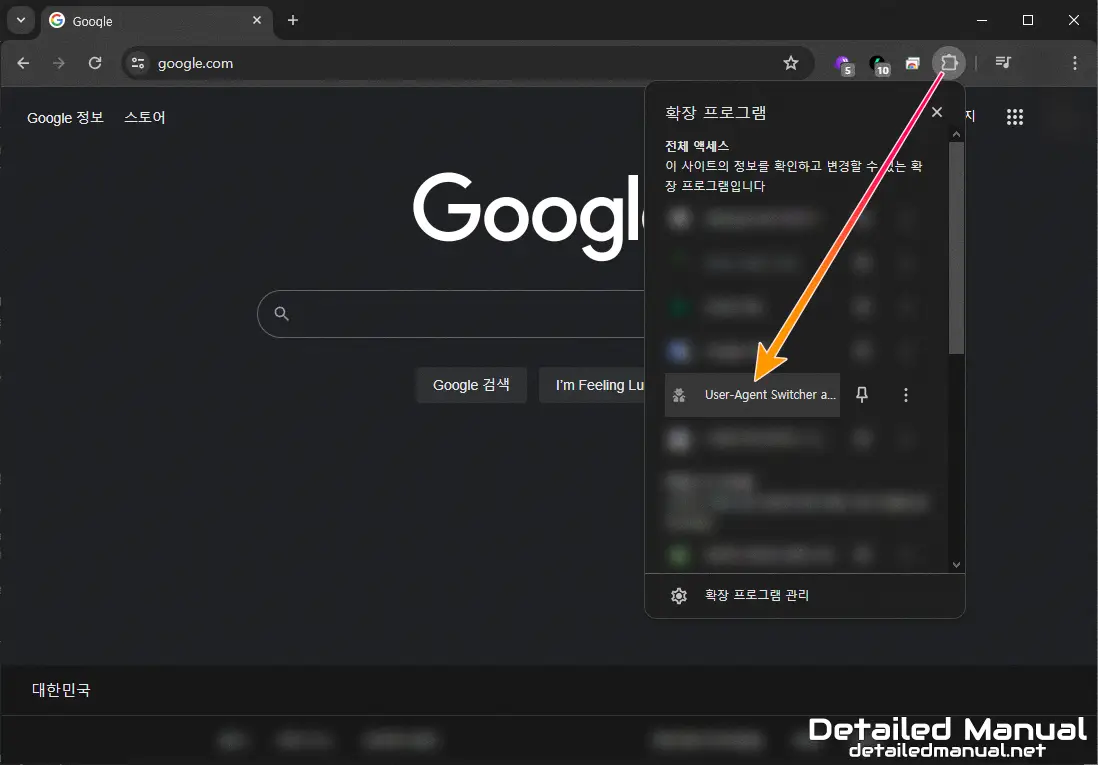
이후, 확장 프로그램 목록에서 User Agent Switcher and Manager 찾아서 클릭해 주면,
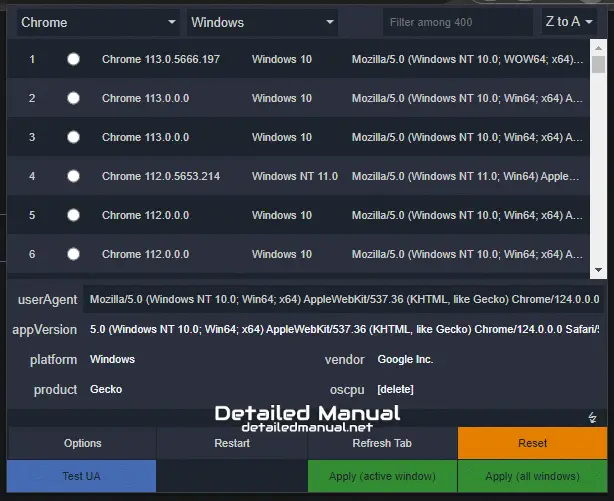
위와 같이 기본적으로 설정할 수 있는 화면이 나타나게 되는데, 기본적으로는 위와 같이 윈도우(Windows)에 맞춰져 있는 것을 확인할 수 있다.
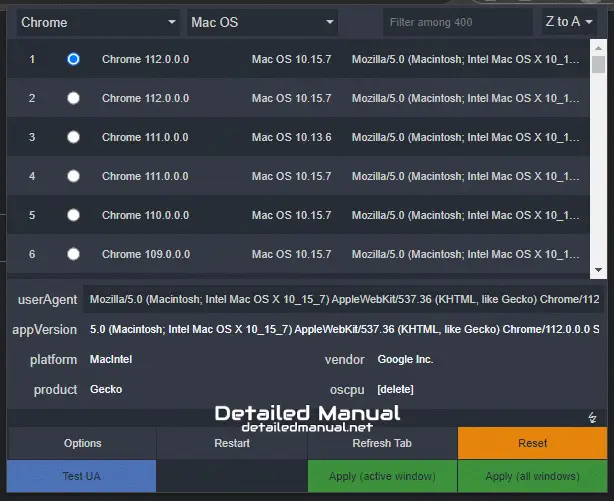
여기서 그대로 운영체제를 윈도우에서 맥(Mac OS)로 변경해 준 뒤, 보이는 아무 버전의 브라우저 버전을 선택하고 Apply (all windows)를 선택해 주면,
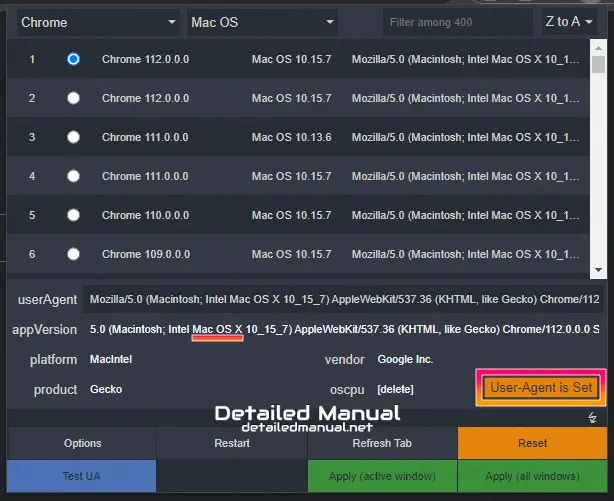
확장 프로그램의 우측 하단부 구석에 User-Agent is Set이라는 문구와 함께 브라우저의 User-Agent 값이 변경되었음을 확인할 수 있게 된다. 확장 프로그램의 appVersion 항목에서 또한 위와 같이 제대로 Mac으로 변경된 것을 확인할 수 있다. (도중에 뭔가 잘못 누른 것 같다면, 우측 하단부에 있는 주황색 Reset 버튼을 눌러 설정을 초기화한 뒤, 다시 설정해보도록 하자.)
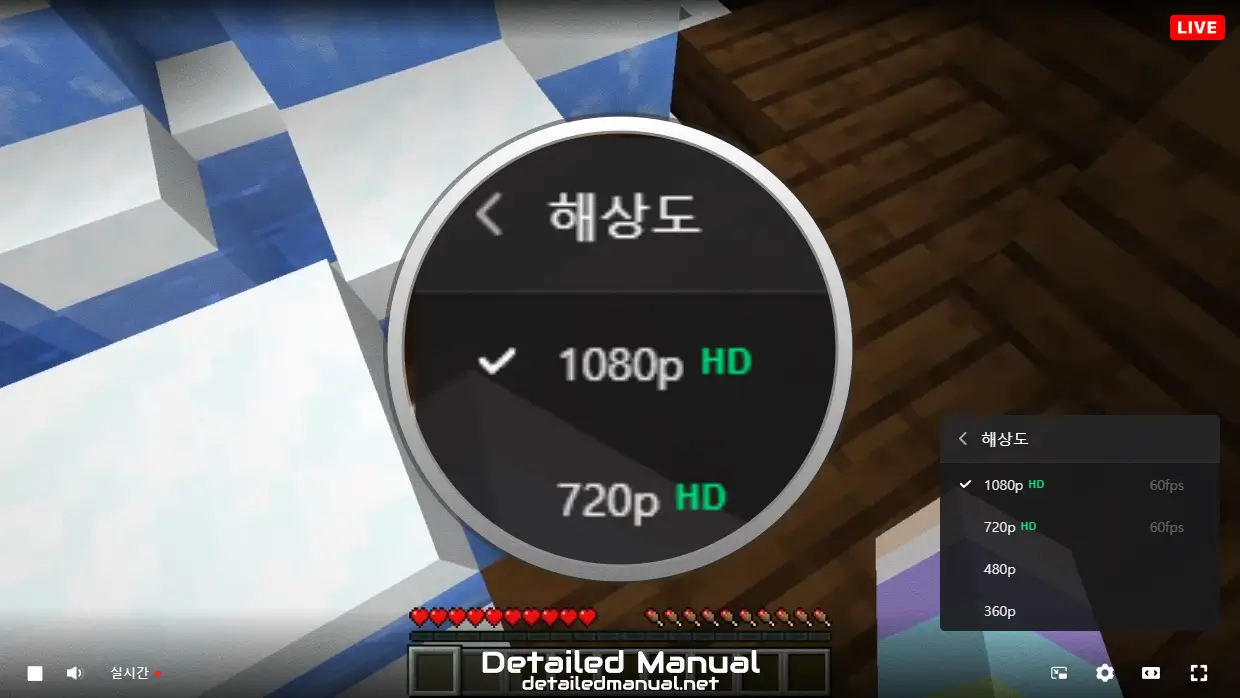
이제 다시 아무 치지직 방송을 켜 보도록 하자. 그럼, 앞서 네이버 동영상 플러그인이라는 그리드 관련 확장 프로그램을 지웠음에도 불구하고 최대 화질까지 선택할 수 있는 것을 확인할 수 있다.
아프리카의 경우는 맥(Mac) 운영체제에서도 그리드 프로그램을 설치해야 하는 것으로 알고 있는데, 네이버는 이 부분에서는 여유를 두고 있기에 단순히 User-Agent 값을 변경하는 것으로 사용자가 그리드를 사용하지 않아도 최대 화질로 시청할 수 있다.
이 기능을 치지직에서만 사용하려면?
참고로, 화이트리스트 모드(White-List Mode)를 사용하는 것으로 원하는 페이지에서만 앞서 설정한 기능을 활성화할 수 있다.
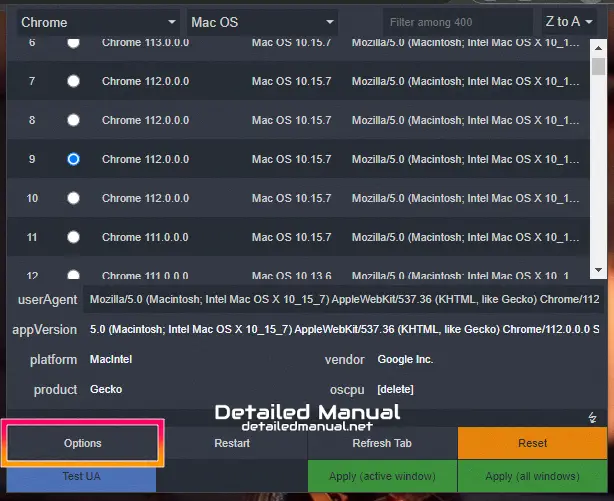
먼저, 앞서 설명한 방식 그대로 User Agent Switcher and Manager 확장 프로그램을 켜준 뒤, 좌측 하단부에 보이는 Options 버튼을 눌러보자.
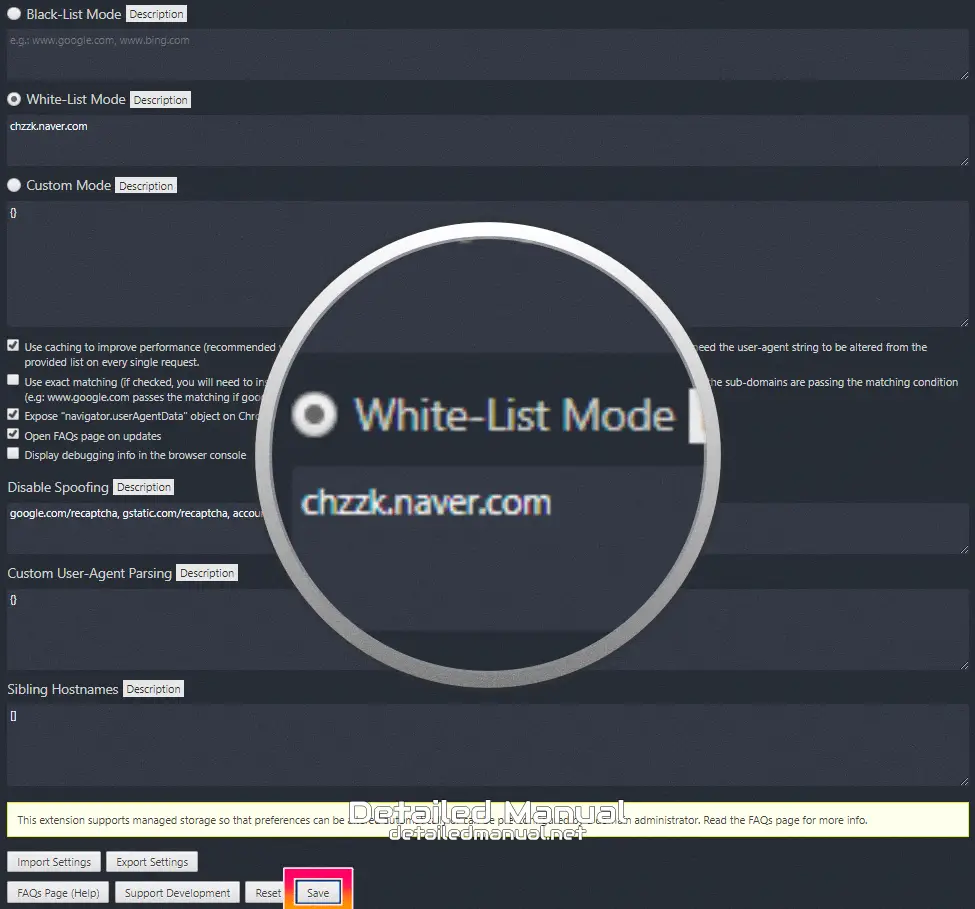
chzzk.naver.com, sports.naver.com, game.naver.com이후, 화이트리스트 모드(White-List Mode)에 체크 후, 스크린 샷과 같이 치지직 주소를 입력해 주고, 하단부의 Save를 누르는 것으로 치지직 홈페이지에서만 작동하도록 변경할 수 있다.(네이버 스포츠 및 e스포츠도 함께 추가하고자 한다면, 위의 주소를 통째로 복사 후 붙여넣어주면 된다.)
당연하게도, 네이버 동영상 플러그인이 필요한 다른 페이지를 이용하는 경우, 그 페이지들도 함께 추가해주면 그리드 프로그램을 설치하라는 문구를 또 다른 네이버 플랫폼에서도 피할 수 있게 된다.
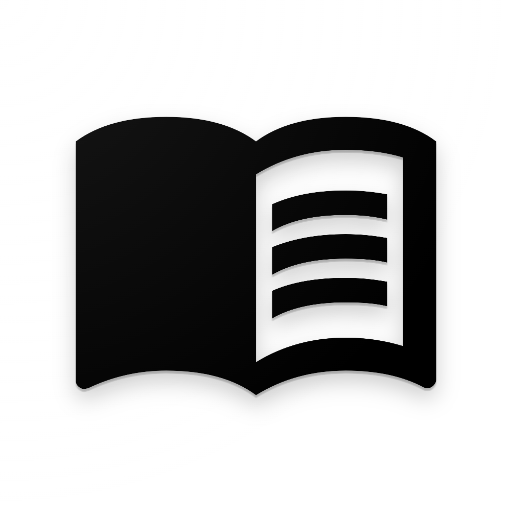
😘😘😘😘
님 제가 님덕분에 렉없이 잘 쓰고있었는데 한달정도 쓰니까 다시 또 네이버에서 확장설치하라고 알림떠요ㅠㅠ 왜이럴까요
저도 아까 확인했는데, 네이버 측에서 Mac OS 이용 시에도 그리드를 설치하도록 추가한 것 같습니다. 현재 새로운 방법을 찾아보는 중입니다.
감사합니다ㅠㅠ 기다리고있겠습니다
이미 찾으셨을지는 모르겠으나, 당장 보이는 방법에 대한 글을 작성함에 따라 본문을 수정하였습니다.
감사합니다ㅠㅠ 아주 잘됩니다!!!